Risolto il problema con Infinite Warfare Error Bamberga
Varie / / April 05, 2023
Call of Duty Infinite Warfare è un gioco futuristico sviluppato da Infinity Ward e pubblicato da Activision. Anche se ha ricevuto un'accoglienza negativa prima del suo lancio. Il gioco è stato considerato un successo dopo la sua uscita. Tuttavia, i giocatori segnalano l'errore bamberga di Infinite Warfare che si verifica nel gioco su tutte le piattaforme. Questo tipo di errore si verifica in particolare quando si tenta di partecipare a una sessione online con un amico. Se stai cercando come correggere l'errore bamberga di Call of Duty Infinite Warfare, sei nell'articolo giusto. Qui imparerai i metodi per risolvere efficacemente il problema di bamberga dell'errore di Call of Duty Infinite Warfare e goderti il gioco al massimo delle sue potenzialità con il tuo amico. Quindi iniziamo.

Sommario
- Come risolvere l'errore Infinite Warfare Bamberga
- Metodo 1: riavvia il gioco
- Metodo 2: utilizzare la traduzione degli indirizzi di rete
- Metodo 3: Abilita IP statico
- Metodo 4: inoltrare manualmente le porte del server
Come risolvere l'errore Infinite Warfare Bamberga
Prima di poter correggere l'errore, vediamo alcuni punti sul motivo per cui si verifica questo errore
- Problemi con NAT (traduzione dell'indirizzo di rete)
- UPnP è disabilitato
- Indirizzo IP variabile
Metodo 1: riavvia il gioco
I giocatori hanno riferito che riavviando il gioco potevano risolvere Guerra infinita errore bamberga. Questo vale per tutte le piattaforme, ovvero PS4, Xbox One e PC. Esci completamente dal gioco e riavvia la console o il PC e prova a connetterti di nuovo online e verifica se funziona.
Metodo 2: utilizzare la traduzione degli indirizzi di rete
Per accedere a Internet, è necessario un indirizzo IP pubblico per un dispositivo. L'uso principale di Network Address Translation è connettere più dispositivi a un solo indirizzo IP. Questo a sua volta consente a diversi dispositivi di connettersi. Questo è utile per i giochi, dove i giocatori possono riunirsi online utilizzando NAT. Se c'è un'incoerenza con NAT in uno dei dispositivi, il server di gioco non accetterà la tua connessione, portando all'errore Infinite Warfare bamberga. Controlla se il NAT è disabilitato sul tuo dispositivo, vengono forniti tre diversi metodi in base a una piattaforma diversa. Per controllare lo stato,
Opzione I: su Windows
1. Apri il Impostazioni menu premendo contemporaneamente il tasto Tasti Windows+I.
2. Clicca su Gioco per visualizzare le opzioni relative a NAT.
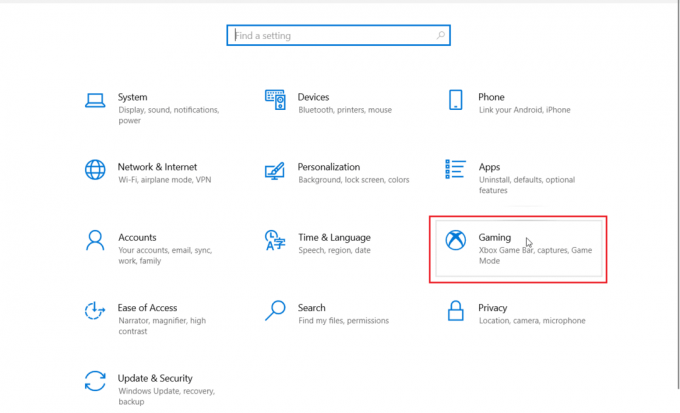
3. Nel riquadro di sinistra fare clic su Rete dell'Xbox.

4. In questo menu è possibile controllare il tipo di NAT.
5. Se viene visualizzato il tipo di NAT Teredo non riesce a qualificarsi O Chiuso, quindi questa deve essere la causa dell'errore bamberga di Infinite Warfare. Puoi cliccare sul AggiustareEsso pulsante per risolvere il problema automaticamente.

6. Se il problema persiste, potrebbe esserci un problema con la connessione Internet dall'hotspot o dal router.
Opzione II: su PlayStation 4
1. Nella schermata iniziale principale della tua PS4, vai a Impostazioni menù.

2. Ora, fai clic su Rete, questo menu avrà opzioni relative al NAT.
3. Nel Rete menu, fare clic su Visualizza lo stato della connessione.
4. Verrà eseguito un test di connessione, attendere il completamento.
5. Ora, NAT verrà visualizzato sullo schermo.
Nota: In base alla connessione Internet e ad altri fattori, il tipo di NAT sarà uno dei tre tipi che verranno visualizzati sullo schermo. Tutti i possibili tipi di NAT per il sistema Playstation 4 sono
- NAT tipo 1 = aperto
- NAT tipo 2 = moderato
- NAT tipo 3 = strettamente chiuso
6. Se si vede NAT di tipo 1 E NAT di tipo 2 quindi il problema non è correlato al NAT.
Leggi anche:Correggi l'errore del server proxy WiFi PS4
Opzione III: su Xbox One
1. premi il Xbox pulsante per richiamare il guida menù.

2. Quindi, seleziona Profilo e sistema > Impostazioni.

3. Nel menu Impostazioni, vai a Generale scheda e fare clic su Impostazioni di rete.

4. Nel menu successivo, sotto Stato corrente della rete, IL Tipo NAT sarà mostrato.
5. Controlla se il Tipo NAT campo è Aprire O Chiuso.
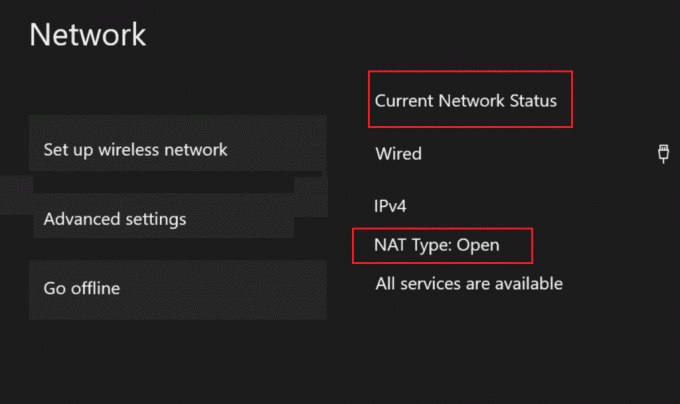
6. Se si vede Chiuso quindi seguire il metodo seguente.
Opzione IV: Abilita UPnP (se NAT è chiuso)
La soluzione più comune se il NAT è chiuso è abilitare la funzione UPnP. La funzione Universal Plug and Play è un insieme di protocolli di rete (istruzioni) che consentono la connessione di diversi dispositivi. Leggi la nostra guida su come modificare il tipo di NAT su PC.

Leggi anche:Risolto il problema con CoD Black Ops 2 Eccezione non gestita rilevata errore
Metodo 3: Abilita IP statico
Nel caso di una console, l'errore di Infinite Warfare bamberga può essere dovuto a impostazioni TCP/IP errate. Quindi puoi provare a implementare un indirizzo IP statico e vedere se risolve il problema.
Opzione I: su Windows
1. premi il Tasto Windows, tipo prompt dei comandi e clicca su Esegui come amministratore.

2. Clicca su SÌ quando richiesto dal Controllo dell'account utente
3. Nel cmd, tipo ipconfig e colpito Tasto Invio conoscere il Indirizzo IPV4.
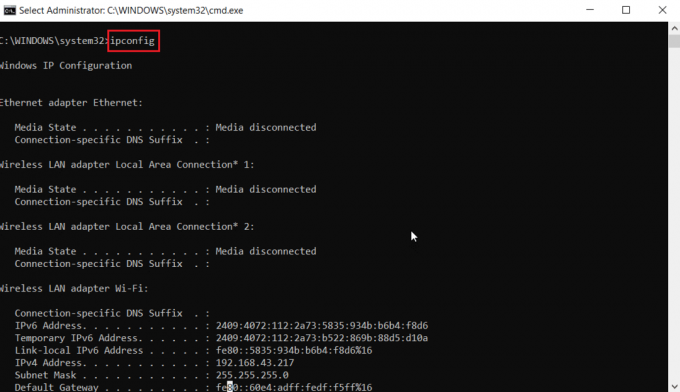
4. Prendere nota del Indirizzo IPv4, subnet mask e gateway predefinito.
Opzione II: su PlayStation 4
1. Vai al Impostazioni menu e selezionare il Rete collocamento.

2. Seleziona il Visualizza lo stato della connessione opzione.
3. Ora vai a Configurare la connessione Internet e selezionare il costume opzione.
4. Ecco, cambia in Manuale, questo menu ti consentirà di configurare le impostazioni manuali per la rete.

5. Inserisci l'indirizzo IPv4, la subnet mask e altri dettagli che hai annotato sul PC.
Opzione III: su Xbox One
1. Avvia il XboxImpostazioni menù.
2. Quindi, vai a Generale collocamento.

3. Ora, vai al Impostazioni di rete per accedere alle impostazioni per l'impostazione dell'IP statico.

4. Infine, seleziona il Impostazioni avanzate.

5. Inserisci tutti i valori di cui hai preso nota in precedenza. Riavvia il sistema e verifica se il problema con bamberga dell'errore Infinite Warfare è stato risolto.
Leggi anche:Correggi il codice di errore Xbox Live 80072EF3
Metodo 4: inoltrare manualmente le porte del server
Se si dispone di un router vecchio o se non supporta UPnP, è necessario inoltrare manualmente la porta nel router, in questo modo si stabilirà una connessione corretta con il server.
1. Accedi alla home page del tuo router, fai clic su Opzioni avanzate e vai a Port forwarding menù.
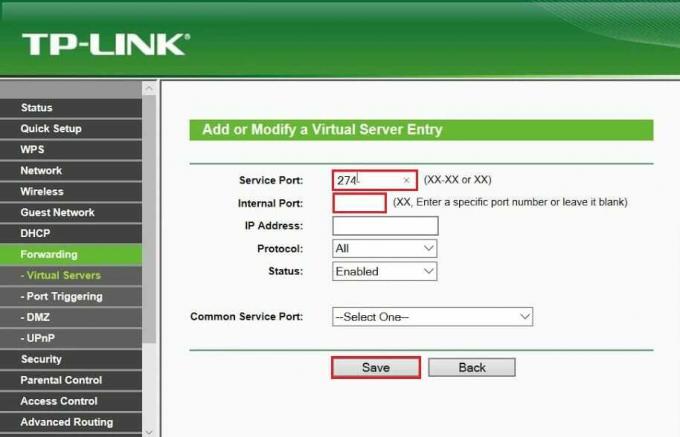
2. Di seguito sono riportate le porte UDP e TCP per ciascun sistema. Entra nella porta in base alla piattaforma su cui giochi.
- PC (TDP): 3074, 27015-27030, 27036-27037
- PC (UDP): 3074, 4380, 27000-27036
- PS4 (TCP): 80, 443, 1935, 3074, 3478-3480
- PS4 (UDP): 3074, 3478-3479
- Xbox One (TCP): 53, 80, 3074
- Xbox One (UDP): 53, 88, 500, 3074, 3076, 3544, 4500
3. Riavvia il router, la console o il PC dopo aver inserito i valori. Questo sarà correggere l'errore di Call of Duty Infinite Warfare bamberga.
Domande frequenti (FAQ)
Q1. Cosa significa errore bamberga?
Risposta. L'errore si verifica quando un giocatore è connesso online; il motivo può essere dovuto alla chiusura del NAT e/o alle impostazioni TCP/IP errate nel router.
D2. Come correggere l'errore bamberga?
Risposta. Esistono varie correzioni per questo errore. Consulta l'articolo per risolvere il problema.
D3. Perché Call of Duty Infinite Warfare continua a bloccarsi?
Risposta. Potrebbero esserci problemi di RAM o altri problemi di sistema, prova a riavviare il sistema per risolvere l'errore.
Consigliato:
- Risolto il problema con l'host nativo della diagnostica con script non funzionante
- Risolvi il problema della schermata nera di MultiVersus in Windows 10
- Correggi l'errore di download dell'aggiornamento CS GO in Windows 10
- Correggi l'errore 6635 di Call of Duty Warzone Dev in Windows 10
Ci auguriamo che l'articolo di cui sopra su Come correggere l'errore Infinite Warfare bamberga ti ha aiutato a risolvere il tuo problema. Non dimenticare di lasciare un commento per qualsiasi domanda o suggerimento.

Elon Decker
Elon è uno scrittore di tecnologia presso TechCult. Scrive guide pratiche da circa 6 anni e ha trattato molti argomenti. Ama trattare argomenti relativi a Windows, Android e gli ultimi trucchi e suggerimenti.



